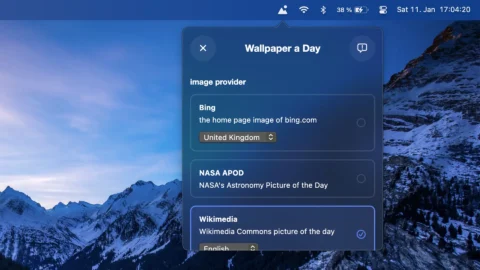L’installation de plusieurs logiciels à la fois peut faire gagner beaucoup de temps, surtout après la réinstallation de Windows ou sur un nouvel ordinateur. Plutôt que de télécharger chaque programme manuellement, il existe des outils qui peuvent simplifier cette tâche. Voici les six meilleurs que nous recommandons.
1. Winget : l’outil natif de Windows
Winget est le gestionnaire de packages de Microsoft intégré nativement à Windows 10 et Windows 11. Cet outil permet d’installer, de mettre à jour et de désinstaller des logiciels via des lignes de commande.
Pourquoi utiliser Winget ?
- Intégré directement à Windowsvous n’avez rien à installer.
- Gratuit et facile d’accès : Ouvrez simplement l’invite de commande ou PowerShell en mode administrateur.
Comment‘utiliser ?
- Faites un clic droit sur le menu Démarrer, puis sélectionnez « Terminal (administrateur) « .
- Recherchez l’ID du logiciel que vous souhaitez installer avec Winget à l’aide de la commande suivante :
winget search "Nom de l'application"Par exemple, pour rechercher le navigateur Web Mozilla Firefox, tapez :
winget search "Mozilla Firefox"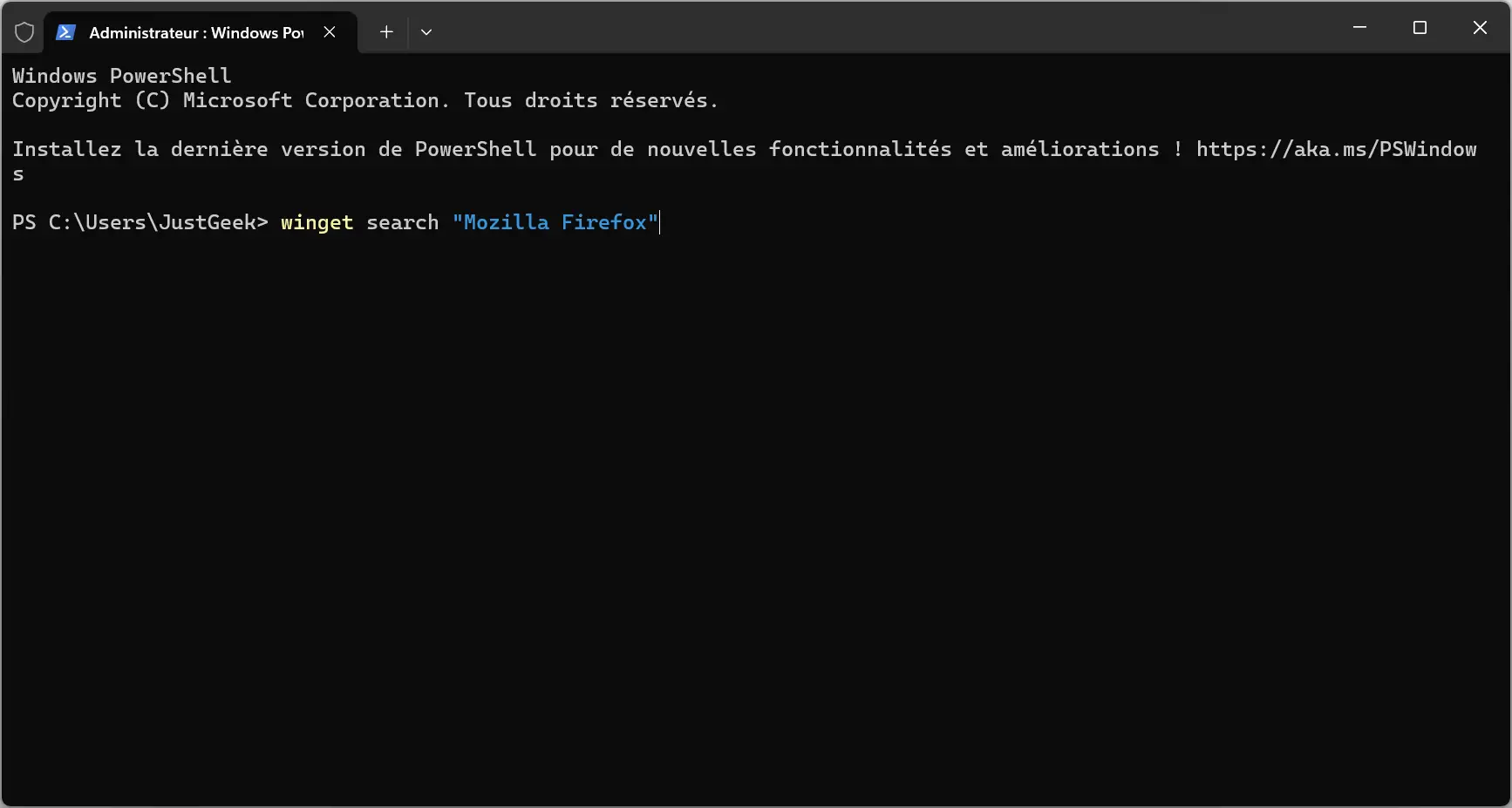
Cette commande affichera la liste des applications correspondantes, avec leur nom, leur identifiant et leur source. Notez l’ID correspondant au logiciel souhaité.
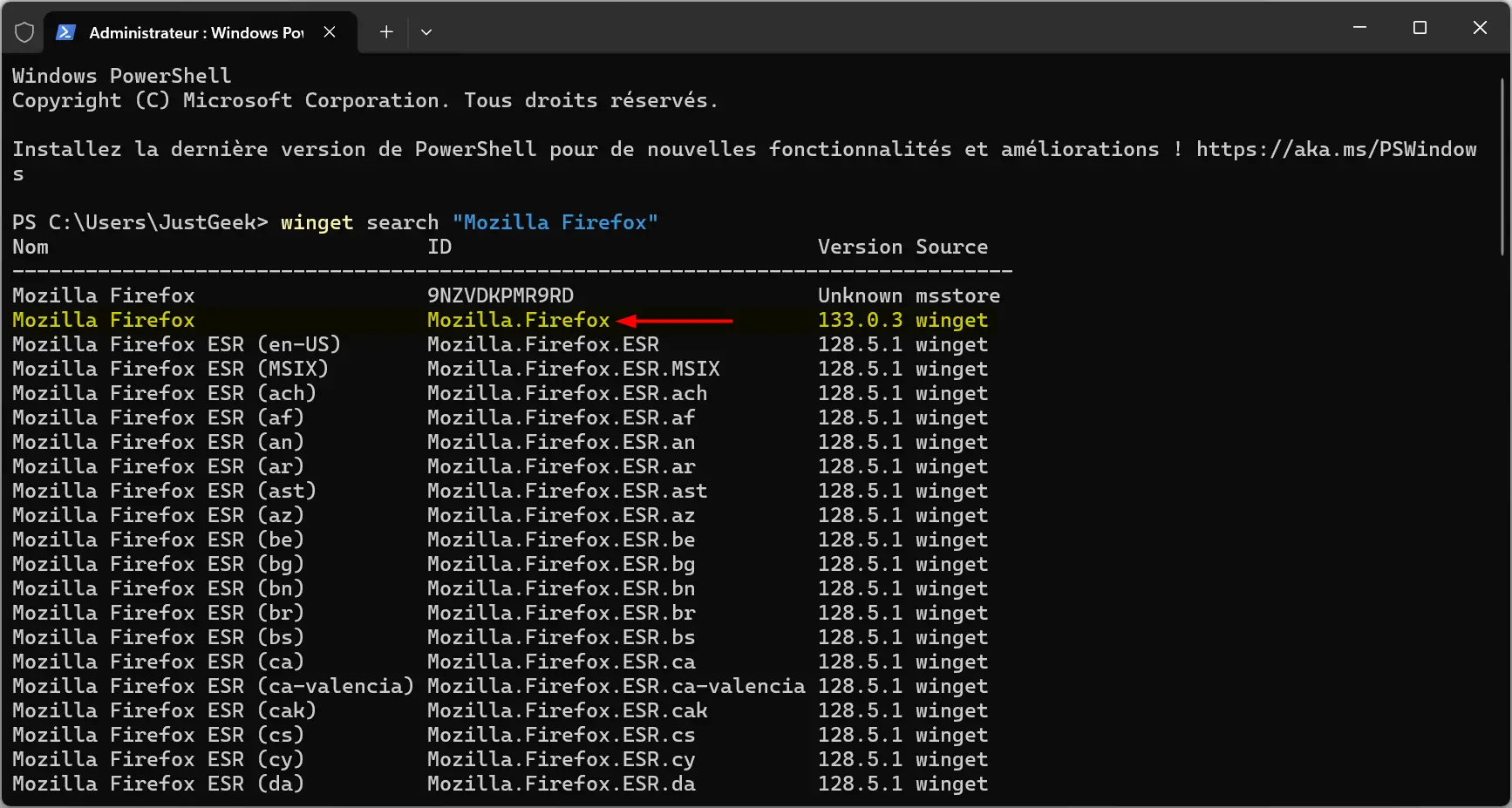
- Pour installer le logiciel, utilisez la commande suivante :
winget install nom_de_l'applicationPar exemple, pour installer Mozilla Firefox, tapez :
winget install Mozilla.Firefox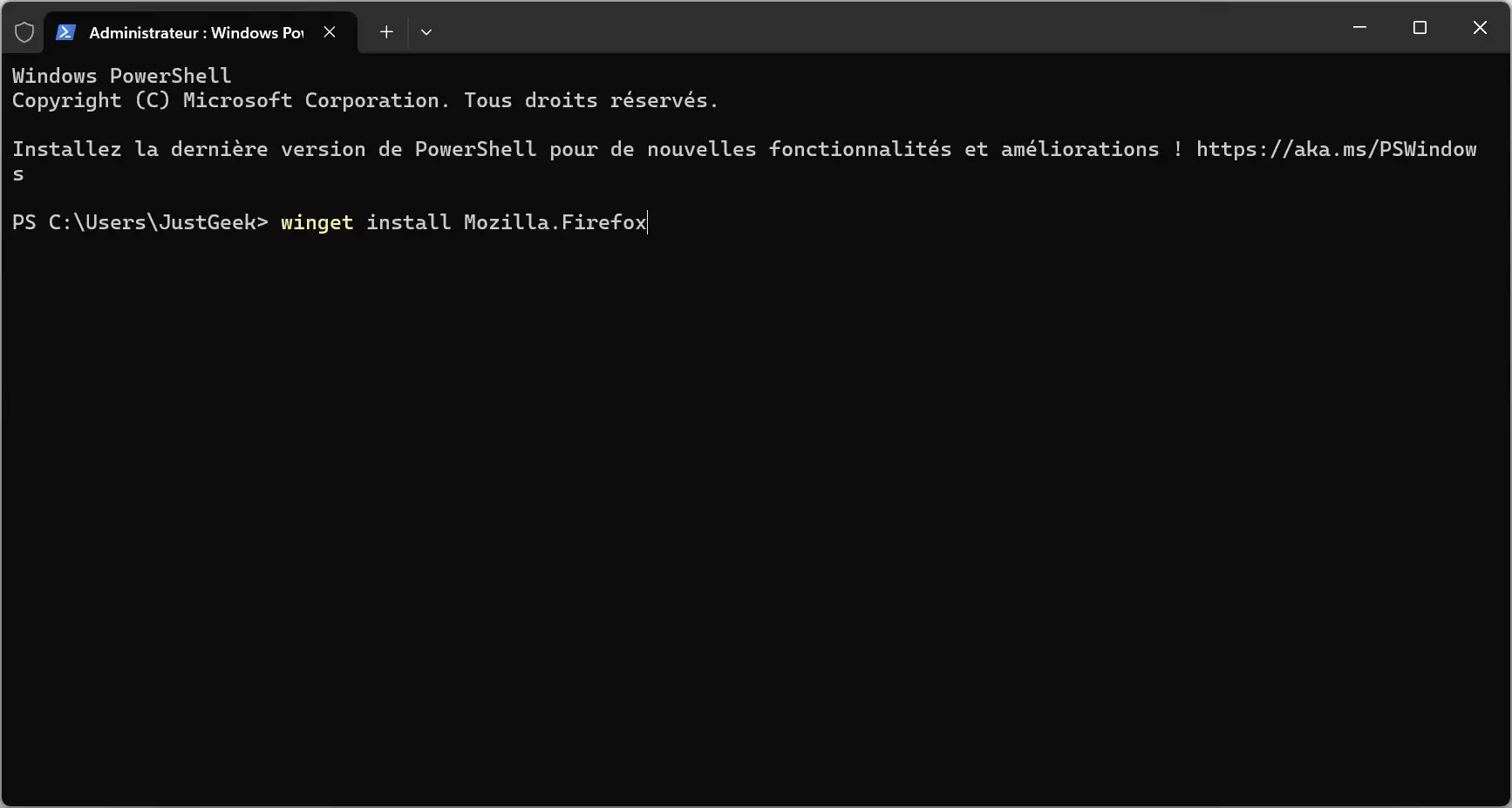
- Désormais, pour installer plusieurs logiciels à la fois, vous devez d’abord trouver les identifiants de toutes les applications, puis taper la commande suivante pour procéder à l’installation :
winget install IDapplication1 IDapplication2 IDapplication3Par exemple, pour installer Mozilla Firefox, NanaZip et VLC, tapez la commande suivante :
winget install Mozilla.Firefox M2Team.NanaZip VideoLAN.VLC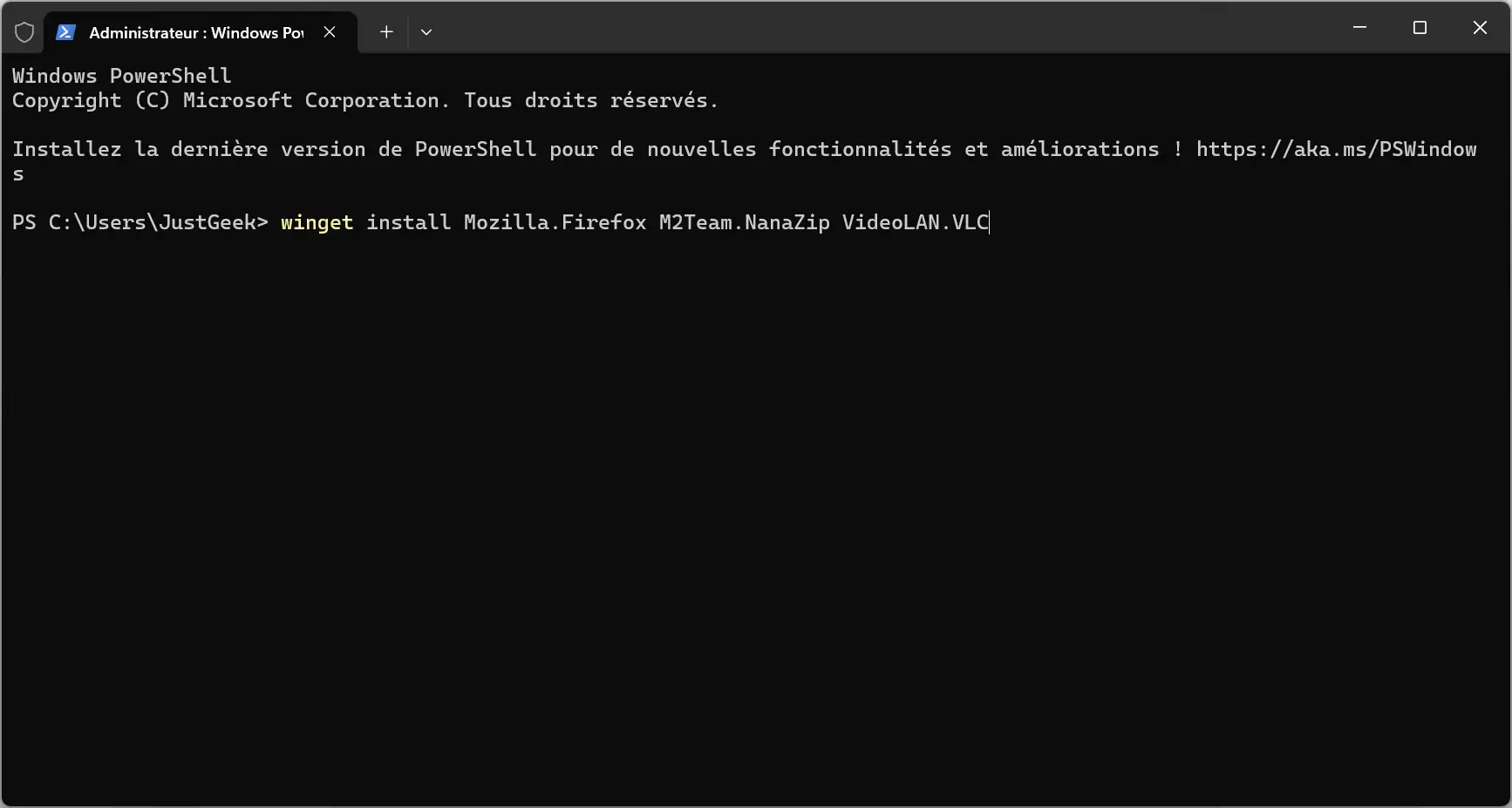
Notre avis : C’est la solution la plus légère, car elle ne nécessite aucune installation d’outils tiers. En revanche, vous devez être à l’aise avec les lignes de commandes.
A lire : 👉 winget : le gestionnaire de paquets Windows
2. UniGetUI : une interface graphique pour Winget
Si l’idée de taper des commandes vous rebute, UniGetUI est fait pour vous. Cet outil est basé sur Winget, mais propose une interface graphique plus intuitive. C’est sans aucun doute le meilleur logiciel qui existe pour installer plusieurs logiciels en même temps.
Pourquoi utiliser UniGetUI ?
- Interface simple et visuelle : idéal pour ceux qui préfèrent éviter les lignes de commande.
- Catalogue de logiciels présélectionnés : cochez simplement les applications à installer.
Comment l’utiliser ?
- Téléchargez UniGetUI depuis son site officiel.
- Lancez le programme et allez dans le menu « Découvrez les forfaits « .
- Utilisez la barre de recherche pour trouver les applications que vous souhaitez installer sur votre ordinateur.
- Une fois que vous avez localisé les applications que vous souhaitez installer, sélectionnez-les, puis cliquez sur « Installer les packages sélectionnés « .
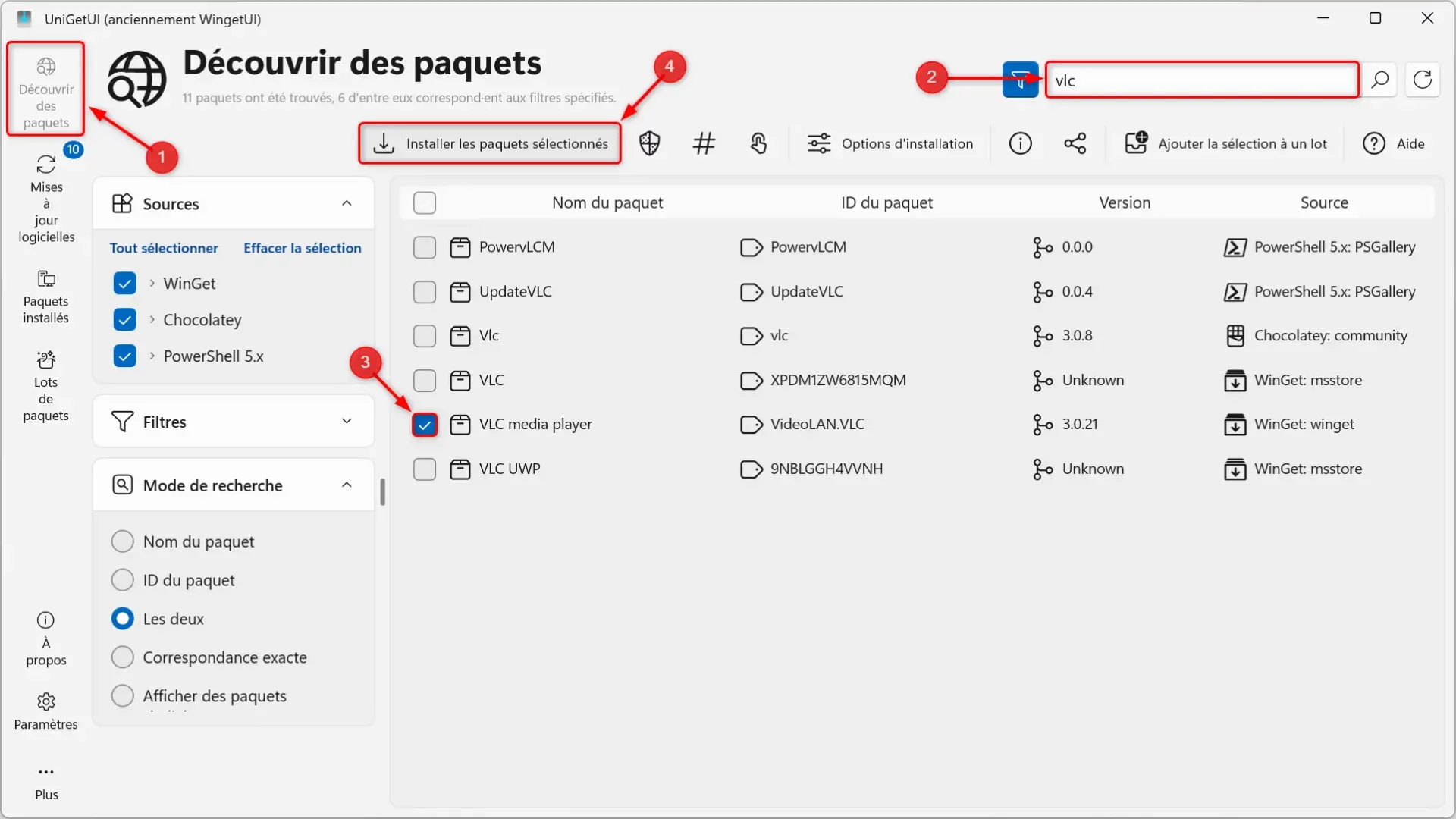
Notre avis : Parfait pour ceux qui recherchent la simplicité d’utilisation. L’interface rend Winget accessible à tous.
A lire : 👉 UniGetUI : installez et mettez à jour vos applications sous Windows
3. Ninite : installation rapide sans intervention
Si vous souhaitez installer des applications sans avoir à valider chaque étape, Ninite est une référence. Ce service en ligne vous permet de créer un exécutable qui installe automatiquement tous vos logiciels préférés. Vous n’avez presque rien à faire.
Pourquoi utiliser Ninite ?
- Installation 100% automatique : pas de questions, pas de boutons sur lesquels cliquer.
- Rejet automatique des logiciels tiers : pas de bloatware ni de barres d’outils indésirables.
Comment l’utiliser ?
- Allez au Site Web de Ninite.
- Sélectionnez les applications que vous souhaitez installer.
- Téléchargez le fichier d’installation personnalisé.
- Exécutez l’exécutable et laissez Ninite travailler.
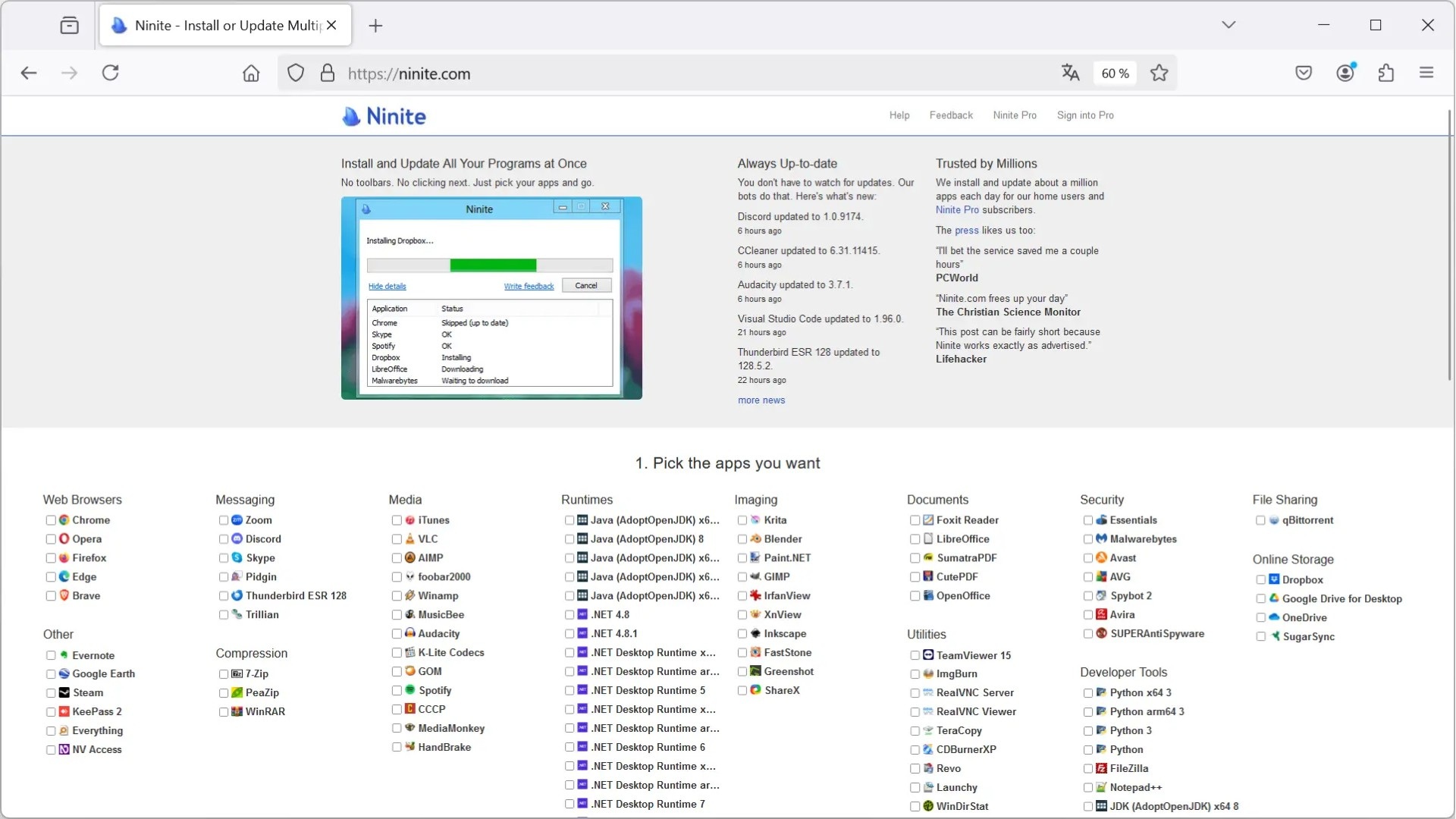
Notre avis : C’est la solution la plus simple pour installer des applications courantes (navigateurs, lecteurs multimédias, utilitaires, etc.) sans se soucier des offres d’installation optionnelles.
A lire : 👉 Ninite : installez rapidement tous vos logiciels préférés
4. Winstall : l’éditeur de script Winget
Winstaller est un site Web qui vous permet de sélectionner un logiciel, de générer un script et de l’exécuter sur votre ordinateur via Winget. Vous pouvez donc installer plusieurs logiciels à la fois à l’aide d’une simple commande.
Pourquoi utiliser Winstall ?
- Catalogue visuel des applications : facilite la recherche de logiciels.
- Génération automatique de script Winget : pas besoin d’écrire des commandes.
Comment l’utiliser ?
- Allez au Site Web d’installation.
- Choisissez le logiciel à installer.
- Générez le script et copiez-le.
- Collez le script dans PowerShell ou dans l’invite de commande et exécutez-le.
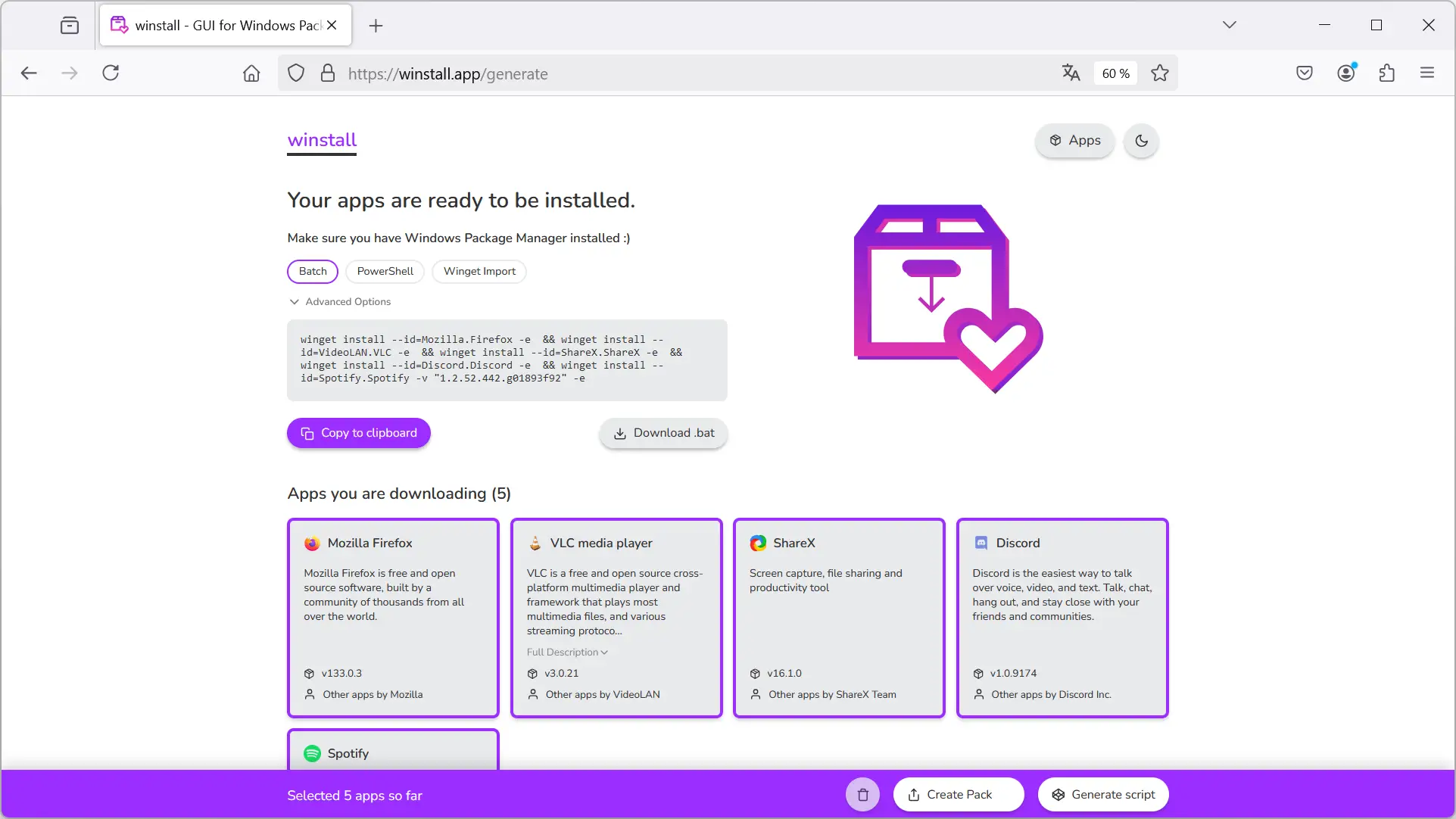
Notre avis : Très pratique pour ceux qui ne veulent pas écrire de commandes, mais veulent quand même profiter de la puissance de Winget.
5. Chocolatey : le gestionnaire de paquets avancé
Chocolaté est un véritable gestionnaire de paquets pour Windows, un peu comme on en trouve sous Linux. Avec lui, il est possible d’installer plusieurs applications à la fois.
Pourquoi utiliser Chocolatey ?
- Très complet : catalogue plus large que Ninite ou Winget.
- Contrôle total via des scripts : parfait pour les utilisateurs avancés.
Comment l’utiliser ?
- Ouvrez PowerShell en tant qu’administrateur. Pour cela, faites un clic droit sur le menu Démarrer, puis sélectionnez « Terminal (administrateur) ».
- Installez Chocolatey avec la commande suivante :
Set-ExecutionPolicy Bypass -Scope Process -Force; [System.Net.ServicePointManager]::SecurityProtocol = [System.Net.ServicePointManager]::SecurityProtocol -bor 3072; iex ((New-Object System.Net.WebClient).DownloadString('https://community.chocolatey.org/install.ps1'))- Recherchez le logiciel que vous souhaitez installer à l’aide de la commande suivante :
choco search "Nom de l'application"- Installez plusieurs logiciels à la fois avec :
choco install application1 application2 application3 -yPar exemple, pour installer Firefox, VLC et NanaZip, tapez la commande suivante :
choco install Firefox vlc nanazip -yNotre avis : Il s’agit d’un outil très puissant pour les utilisateurs avancés. L’accès à un catalogue de logiciels plus large est un vrai plus.
A lire : 👉 Chocolatey : un gestionnaire de paquets pour Windows
6. WinUtil : le multitâche pour l’optimisation
WinUtil ne se limite pas à l’installation de logiciels. Il permet également de réaliser plusieurs opérations d’optimisation et de maintenance sur Windows 11 et 10.
Pourquoi utiliser WinUtil ?
- Installation du logiciel par lots.
- Nettoyage et optimisation du système.
Comment l’utiliser ?
- Faites un clic droit sur le menu Démarrer, puis sélectionnez « Terminal (administrateur) « .
- Pour ouvrir WinUtil, tapez la commande suivante et validez avec Entrée :
irm https://christitus.com/win | iexDepuis l’interface du programme, sélectionnez le logiciel que vous souhaitez installer, puis cliquez sur « Installation/Mise à niveau sélectionnée « .
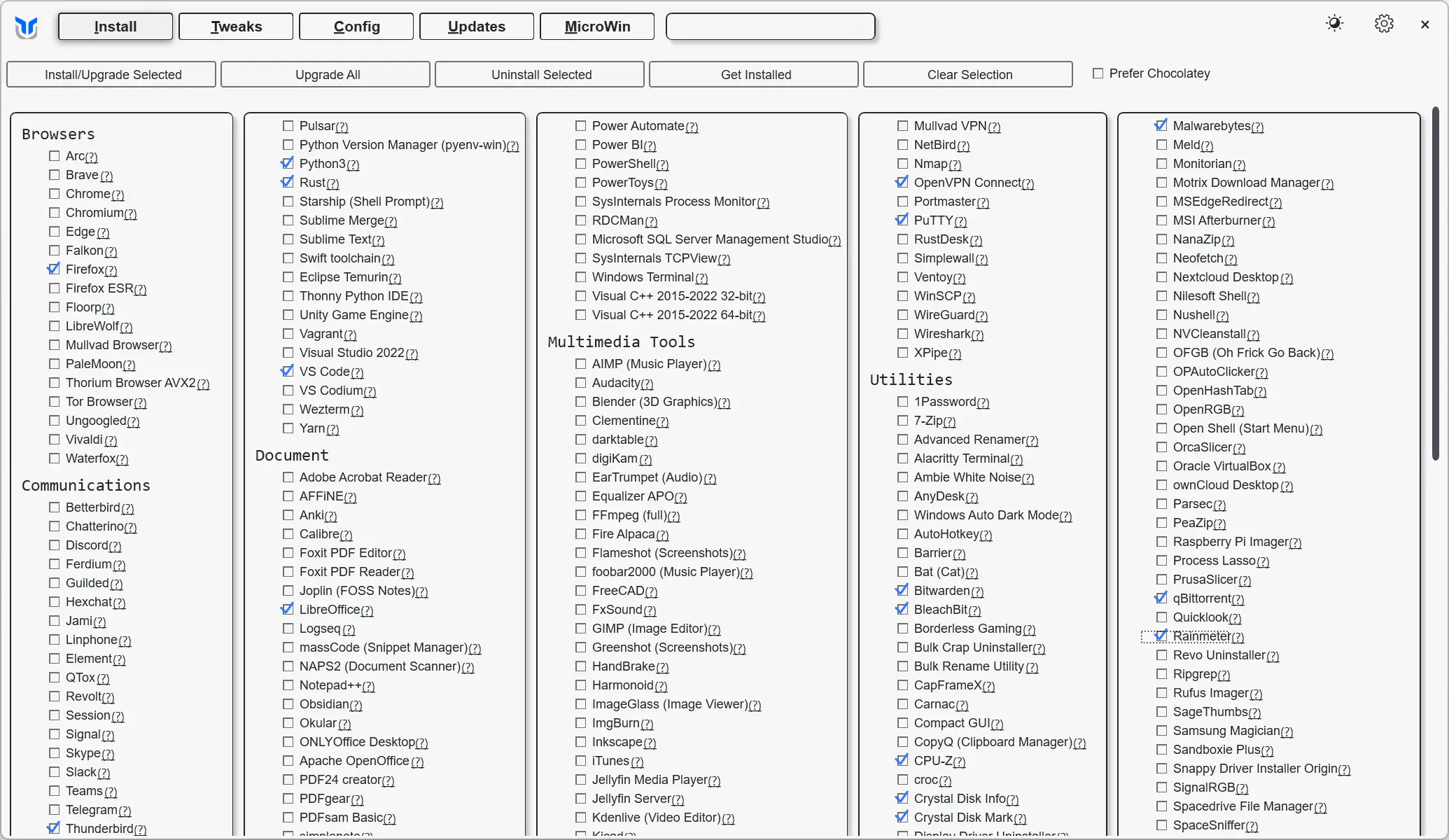
Notre avis : Un outil polyvalent qui combine à la fois l’installation par lots et l’optimisation du système.
A lire : 👉 WinUtil : un utilitaire tout-en-un pour optimiser Windows 11
Conclusion
Pour installer plusieurs logiciels rapidement, vous avez l’embarras du choix. De Winget à WinUtil, chaque outil a ses atouts. Si vous recherchez la simplicité, optez pour Ninite. Pour plus de contrôle, Winget ou Chocolatey feront l’affaire. Et pour un mélange d’efficacité et d’interface conviviale, essayez UniGetUI ou Winstall.